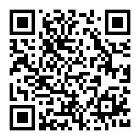通信网络的运营和维护,离不开长年累月的外出勘察,工程师用光时域反射仪OTDR在现场获取的数据,需要用电脑进行分析和处理,并形成*终报告。AQ7933软件是覆盖横河OTDR全系列产品的计算机端操作软件,可以实现曲线仿真分析和文件报告存档,界面美观大方,使用方便,这篇文章中,将向大家介绍光时域反射仪AQ7933软件的使用方法。
软件基础
01认识菜单栏和工具栏**我们来认识一下软件的界面,软件的*上面一行为菜单栏,在这里我们可以进行各种功能模块的切换和菜单功能的选择。
在菜单栏的下面是工具栏,文件的打开和保存,曲线报告的生成都是在工具栏中实现。
如果我们需要对界面的显示进行调整,则可以通过“多波形显示”、“显示或隐藏子光标”等按键进行设置。 当我们打开软件能看到如下图所示的软件界面,我们可以在界面的栅格区域看到曲线,同时事件分析结果也会显示在下方的事件表中。
02曲线信息界面右侧的“曲线信息”部分,能显示当前曲线基本信息,包含测试条件。
在曲线部分,我们看到界面上有“Overview”和“Map”两个按键,来看看它们的功能:
点击“Overview”,可以打开概览视图,以缩略图的形式查看曲线的总体情况。
而“Map”键则可以打开 SmartMapper,图形化显示功能。在这个功能下,我们可以通过图形的形式来查看所有的事件,对操作人员更加友好。
文件操作
如何来使用AQ7933查看曲线呢?**,点击“读取”,选择路径和需要打开的曲线文件,可多选;
可以在左侧的文件栏中选择需要查看的曲线,也可以勾选“多波形显示”,这样就可以在界面上看到所有曲线了。
曲线分析
事件分析、标记分析 上文中我们提到,导入曲线就自动进行了分析,AQ7933,有两种分析方法:事件分析和标记分析。软件打开时,默认为事件分析:
当需要对曲线的某些细节进行查看时,可以使用 “标记分析”。
通过点击鼠标确定位置,或者直接拖动标记符号,在曲线上自由设置标记点。标记分析的结果会在页面右侧的“标记”一栏中显示出来。
标记分析方法介绍
标记分析方法介绍——2点法、4点法、6点法我们提到了标记分析法,那么如何来设置标记?业内常说的2点法、4点法、6点法又是什么意思呢? 相信通过下图的示例,大家能够非常简单地理解:
如上图所示,我们在进行标记分析时,根据图中方法设置标记点位置就可以简单方便的执行了。
生成和导出报告
很多时候,用户都需要针对测试得到的曲线来生成测试报告,便于留档。那么如何使用AQ7933来帮助我们进行报告操作呢? 在前面介绍的工具栏中,有一个“报告”按键,
我们点击它进入报告设置界面:
01调用模板进入报告设置页面后,**在“布局”中选择一个默认的报告模板。这里有一些横河设置好的选型,适合用户直接使用。 02编辑报告模板如果AQ7933内置的几种模板,没有您需要的,您也可以点击“编辑”,自由调整各功能模块的位置,设置信息内容。设置完成后,点击“完成”即可。 模板选择完成后,就在“报告样例”中可以看到它的样子啦。
OTDR Apps
AQ7933这款软件,除了能对曲线进行分析,能生成报告,还可以通过USB、网线连接设备,进行文件传输和远程控制功能的使用。
功能的使用非常简单,在OTDR Apps菜单中选择对应功能,点击连接即可。
*重要的是,在OTDR中,一定要设置好“USB功能”。“存储”和“远程控制”一定要对应。
同时如果使用USB线连接,要在横河官网下载USB驱动并安装才能正常使用。下载链接如下:https://tmi.yokogawa.com/cn/library/documents-downloads/software/usb-driver/有关横河AQ7933软件的重要功能就为大家介绍到这里。如果依然有使用问题,请随时和我们联系。在以后的文章中,我们还会针对更多更好的功能为大家进行介绍。
关于汽车领域的相关的专业知识就为大家介绍到这里了,更多相关的行业知识可以关注我们。百检网是一个大型的综合性知识分享型平台,持续为您分享各类行业知识。做检测 上百检!百检网只做真实检测。


 1st美国玩具测试标准ASTMF963检测报告
1st美国玩具测试标准ASTMF963检测报告












 400-101-7153
400-101-7153 15201733840
15201733840